
初期設定(管理者ユーザ・一般ユーザの場合)
ログイン
1.
当社ホームページの「法人のお客さま」をクリックしてください。

2.
「法人のお客さま」画面が表示されます。
[ログイン・サービス案内]ボタンをクリックしてください。
[ログイン・サービス案内]ボタンをクリックしてください。
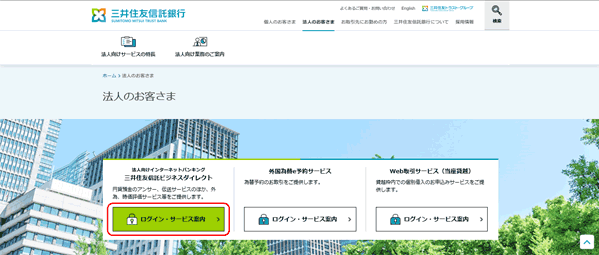
3.
「三井住友信託ビジネスダイレクト」画面が表示されます。
[ログイン]ボタンをクリックしてください。
[ログイン]ボタンをクリックしてください。
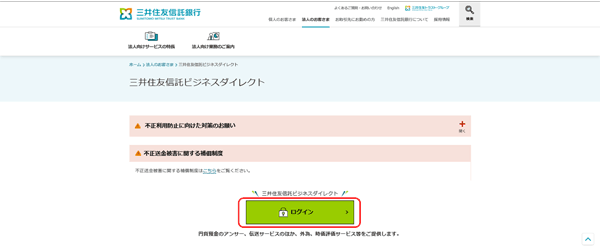
4.
「ログイン」画面が表示されます。
[ログイン]ボタンをクリックし、電子証明書を選択してください。
![[BLGI001]ログイン画面 [BLGI001]ログイン画面](img/BLGI001-3.gif)
「ログイン」画面が表示されますので、ログインパスワードを入力し、[ログイン]ボタンをクリックしてください。
![[BLGI001]ログイン画面 [BLGI001]ログイン画面](img/BLGI001-5.gif)
![[BLGI001]ログイン画面 [BLGI001]ログイン画面](img/BLGI001-3.gif)
「認証用の証明書の選択」ポップアップに表示された電子証明書を選択した状態で[OK]ボタンをクリックしてください。(画像はMicrosoft Edgeの操作例)
一定期間経過すると、「パスワード期限切れ」画面が表示される場合がありますが、「変更しない」を選択することにより同じパスワードを継続利用することができます。また、「変更する」を選択する場合には、新しいパスワードを設定することができます。
なお、パスワードは他人に推測されにくいものを設定してください。簡単なパスワードを定期的にパターン化した方法で変更すると、第三者に見破られてしまうリスクが高まります。
定期的に変更するよりも、他のサービスと使い回しをしていない固有のパスワードを設定してください。
登録メールアドレスが無効の場合は、「メールアドレス訂正」画面が表示されますので、新しいメールアドレスを設定してください。
「ログイン」画面が表示されますので、ログインパスワードを入力し、[ログイン]ボタンをクリックしてください。
![[BLGI001]ログイン画面 [BLGI001]ログイン画面](img/BLGI001-5.gif)
[ソフトウェアキーボードを開く]ボタンをクリックすると、画面上に文字ボタンを表示させ、マウス操作によりパスワードを入力することができます。
5.
「追加認証」画面が表示されます。
回答を入力し、[認証]ボタンをクリックしてください。
※設定により本画面が表示されない場合があります。手順[6.]へお進みください。
回答を入力し、[認証]ボタンをクリックしてください。
※設定により本画面が表示されない場合があります。手順[6.]へお進みください。
![[BLGI010]追加認証画面 [BLGI010]追加認証画面](img/BLGI010.gif)
6.
「ログイン時お知らせ」画面が表示されます。
ご確認後、[次へ]ボタンをクリックしてください。
※設定により本画面が表示されない場合があります。手順[7.]へお進みください。
ご確認後、[次へ]ボタンをクリックしてください。
※設定により本画面が表示されない場合があります。手順[7.]へお進みください。
![[BLGI006]ログイン時お知らせ画面 [BLGI006]ログイン時お知らせ画面](img/BLGI006.gif)
7.
「トップページ」画面が表示されます。
「トップページ」画面からは、過去3回のログイン履歴や当社からのお知らせを確認することができます。
「トップページ」画面からは、過去3回のログイン履歴や当社からのお知らせを確認することができます。
![[BTOP001]トップページ画面 [BTOP001]トップページ画面](img/BTOP001.gif)



